HTML和CSS實現動態背景登入頁面
這篇文章主要介紹了HTML CSS實現動態背景登入頁面的相關資料,需要的朋友可以參考下
1. 實現背景圖片的動態變換
首先在HTML頁面body板塊中,加入圖片p,程式碼如下:
#<body>
<p class="bgk">
<p class="bgk-image" style="background-image: url('${pageContext.request.contextPath}/img/1.jpg')"></p>
<p class="bgk-image" style="background-image: url('${pageContext.request.contextPath}/img/2.jpg')"></p>
<p class="bgk-image" style="background-image: url('${pageContext.request.contextPath}/img/3.jpg')"></p>
<p class="bgk-image" style="background-image: url('${pageContext.request.contextPath}/img/4.jpg')"></p>
</body>再對圖片進行css設計。你要對圖片進行大小定位,那麼以下程式碼肯定要先寫:
`.bgk {
margin: auto;
position: absolute;
width: 1366px;
height: 672px;
overflow: hidden; /*溢出部分隐藏*/
}`位置設定ok以後,那麼再對裡面的圖片進行設定。為了讓圖片能足夠大覆蓋頁面,則程式碼必須有background-size: cover;
要實現動態效果,那麼你的css程式碼中必須有動畫的設計:
-webkit-animation-name: kenburns; /*-animation-name:为@keyframes 动画规定名称,必须与-animation-duration同时使用,否则无动画效果*/ animation-name: kenburns; /*或者:后面值为需要绑定到选择器上的keyframe名称*/ -webkit-animation-duration: 16s; /*定义动画完成一个周期所需时间*/ animation-duration: 16s; -webkit-animation-timing-function: linear; /*规定动画从头到尾以相同速度播放,还有其他几个速度值*/ animation-timing-function: linear; -webkit-animation-iteration-count: infinite; /*规定动画播放次数,infinite为无限次*/ animation-iteration-count: infinite; -webkit-transform: scale(1.2); /*规定动画的缩放特效,scale:规定2D缩放*/ transform: scale(1.2); -webkit-filter: blur(10px); /*定义图片的模糊程度,显示为毛玻璃效果*/ filter: blur(10px);
在綁定每個子元素選擇器,有幾張圖片就綁定幾個選擇器:
.bgk-image:nth-child(1) {
-webkit-animation-name: kenburns-1; /*选择器上的名称*/
animation-name: kenburns-1;
z-index: 3; /*动画堆叠顺序,值越大表示越先播放,离用户越近*/
}
.bgk-image:nth-child(2) {
-webkit-animation-name: kenburns-2;
animation-name: kenburns-2;
z-index: 2;
}
.bgk-image:nth-child(3) {
-webkit-animation-name: kenburns-3;
animation-name: kenburns-3;
z-index: 1;
}
.bgk-image:nth-child(4) {
-webkit-animation-name: kenburns-4;
animation-name: kenburns-4;
z-index: 0;
}建立好選擇器以後,你就可以預覽你的動態背景圖片變換了
2. 登入表單的設計
在之前HTML頁面中繼續新增一個表單
<p class="form_login_p">
<form class="form_login" action="" method="post">
<label class="login_title">登录您的账户</label>
<label class="username">用户名</label><input class="input_username" id="input_username" type="text" name="username" placeholder="邮箱/手机号"/>
<label class="password">密 码</label><input class="input_password" id="input_password" type="password" name="password" placeholder="请输入密码"/>
<input type="submit" value="登录"/><br/>
</form>
</p>#新增完表單之後,就要進行表單的樣式設計。首先你得對表單規定一個圈子,限制它的寬度和高度
.form_login{
margin: auto;
width:700px;
height: 480px;
top: 90px;
left: 333px;
position: absolute;
border-radius: 15px;
background: rgba(216,216,216,0.5); /*设置form表单透明度*/
text-align: center;
overflow: hidden;
}然後對表單裡面的各個label進行定位和樣式設計,這裡可以自由設計。
對輸入框的設計,我只貼出主要樣式代碼
outline:none; /*outline (轮廓)是绘制于元素周围的一条线,位于边框边缘的外围,可起到突出元素的作用。*/ border:1px solid rgba(0,0,0,.49); /*输入框边框的大小,实线,rgba(red,green,blue,a为透明度),透明度处于0-1之间*/ -webkit-background-clip: padding-box; /*background-clip 规定背景的绘制区域,padding-box为内容被裁减到内边距框*/ background-clip: padding-box; background:rgba(216,216,216,0.4) ; border-radius:6px; /*对输入框进行圆角*/ padding:7px; /*输入框中光标位置*/
當聚焦輸入框的時候,可以增加一點絢麗色彩
.form_login input[type="text"]:focus,input[type="password"]:focus{
-webkit-transition:border linear .2s,-webkit-box-shadow linear .5s; /*对边框颜色的逐步过渡高亮显示,后面是对阴影的逐步过渡*/
border-color:rgba(255,128,0,.75);
}最後進行提交按鈕的設計
text-shadow:0px -1px 0px #5b6ddc; /*文字阴影设置*/ outline:none; border:1px solid rgba(0,0,0,0.49); /*按钮边框颜色与透明度设置*/ -webkit-background-clip: padding-box; /*规定内容的绘制区域,padding-box为内边框距*/ background-clip: padding-box; border-radius:6px; cursor:pointer; /*光标形状,pointer为一只手的形状*/ background-color:#768ee4; /*按钮背景颜色*/
當滑鼠放在提交按鈕上面時,你可以適當地進行一些動畫效果設計
.form_login input[type="submit"]:hover{
background-color:#5f73e9;
background-image:-webkit-linear-gradient(bottom,#5f73e9 0%,#859bef 100%);
background-image:-moz-linear-gradient(bottom,#5f73e9 0%,#859bef 100%);
background-image:-ms-linear-gradient(bottom,#5f73e9 0%,#859bef 100%);
background-image:-o-linear-gradient(bottom,#5f73e9 0%,#859bef 100%);
-webkit-box-shadow: inset 0px 1px 0px #aab9f4; /*当鼠标放在按钮上个时边框的阴影*/
box-shadow: inset 0px 1px 0px #aab9f4;
margin-top:22px;
}#最後整個設計完成,你可以看見你最終的效果了
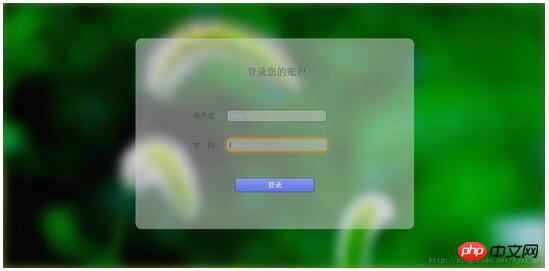
以上就是本文的全部內容,希望對大家的學習有所幫助,更多相關內容請關注PHP中文網!
相關推薦:
##
以上是HTML和CSS實現動態背景登入頁面的詳細內容。更多資訊請關注PHP中文網其他相關文章!

熱AI工具

Undresser.AI Undress
人工智慧驅動的應用程序,用於創建逼真的裸體照片

AI Clothes Remover
用於從照片中去除衣服的線上人工智慧工具。

Undress AI Tool
免費脫衣圖片

Clothoff.io
AI脫衣器

Video Face Swap
使用我們完全免費的人工智慧換臉工具,輕鬆在任何影片中換臉!

熱門文章

熱工具

記事本++7.3.1
好用且免費的程式碼編輯器

SublimeText3漢化版
中文版,非常好用

禪工作室 13.0.1
強大的PHP整合開發環境

Dreamweaver CS6
視覺化網頁開發工具

SublimeText3 Mac版
神級程式碼編輯軟體(SublimeText3)
 vue中怎麼用bootstrap
Apr 07, 2025 pm 11:33 PM
vue中怎麼用bootstrap
Apr 07, 2025 pm 11:33 PM
在 Vue.js 中使用 Bootstrap 分為五個步驟:安裝 Bootstrap。在 main.js 中導入 Bootstrap。直接在模板中使用 Bootstrap 組件。可選:自定義樣式。可選:使用插件。
 HTML,CSS和JavaScript的角色:核心職責
Apr 08, 2025 pm 07:05 PM
HTML,CSS和JavaScript的角色:核心職責
Apr 08, 2025 pm 07:05 PM
HTML定義網頁結構,CSS負責樣式和佈局,JavaScript賦予動態交互。三者在網頁開發中各司其職,共同構建豐富多彩的網站。
 了解HTML,CSS和JavaScript:初學者指南
Apr 12, 2025 am 12:02 AM
了解HTML,CSS和JavaScript:初學者指南
Apr 12, 2025 am 12:02 AM
WebDevelovermentReliesonHtml,CSS和JavaScript:1)HTMLStructuresContent,2)CSSStyleSIT和3)JavaScriptAddSstractivity,形成thebasisofmodernWebemodernWebExexperiences。
 bootstrap怎麼設置框架
Apr 07, 2025 pm 03:27 PM
bootstrap怎麼設置框架
Apr 07, 2025 pm 03:27 PM
要設置 Bootstrap 框架,需要按照以下步驟:1. 通過 CDN 引用 Bootstrap 文件;2. 下載文件並將其託管在自己的服務器上;3. 在 HTML 中包含 Bootstrap 文件;4. 根據需要編譯 Sass/Less;5. 導入定製文件(可選)。設置完成後,即可使用 Bootstrap 的網格系統、組件和样式創建響應式網站和應用程序。
 bootstrap怎麼寫分割線
Apr 07, 2025 pm 03:12 PM
bootstrap怎麼寫分割線
Apr 07, 2025 pm 03:12 PM
創建 Bootstrap 分割線有兩種方法:使用 標籤,可創建水平分割線。使用 CSS border 屬性,可創建自定義樣式的分割線。
 bootstrap怎麼插入圖片
Apr 07, 2025 pm 03:30 PM
bootstrap怎麼插入圖片
Apr 07, 2025 pm 03:30 PM
在 Bootstrap 中插入圖片有以下幾種方法:直接插入圖片,使用 HTML 的 img 標籤。使用 Bootstrap 圖像組件,可以提供響應式圖片和更多樣式。設置圖片大小,使用 img-fluid 類可以使圖片自適應。設置邊框,使用 img-bordered 類。設置圓角,使用 img-rounded 類。設置陰影,使用 shadow 類。調整圖片大小和位置,使用 CSS 樣式。使用背景圖片,使用 background-image CSS 屬性。
 bootstrap按鈕怎麼用
Apr 07, 2025 pm 03:09 PM
bootstrap按鈕怎麼用
Apr 07, 2025 pm 03:09 PM
如何使用 Bootstrap 按鈕?引入 Bootstrap CSS創建按鈕元素並添加 Bootstrap 按鈕類添加按鈕文本
 bootstrap怎麼調整大小
Apr 07, 2025 pm 03:18 PM
bootstrap怎麼調整大小
Apr 07, 2025 pm 03:18 PM
要調整 Bootstrap 中元素大小,可以使用尺寸類,具體包括:調整寬度:.col-、.w-、.mw-調整高度:.h-、.min-h-、.max-h-






